在进行系统重装后,驱动程序的重新安装通常是一项繁琐的任务。为了简化这一过程并降低数据丢失的风险,建议对Windows驱动程序进行备份。以下是一个指南,用于备份和恢复驱动程序。
备份驱动程序
启动PowerShell:首先,点击“开始”菜单,在搜索框中输入“Windows PowerShell”,并以管理员权限运行它。
创建备份文件夹:在PowerShell中,运行以下命令来创建一个新的文件夹,用于存放备份的驱动程序。这里以“Driver_Backup”为例,但名称可以自定义。
md C:\Driver_Backup
执行驱动备份:使用DISM(Deployment Image Servicing and Management)工具,执行以下命令来备份当前系统的所有驱动程序到之前创建的文件夹中。
dism /online /export-driver /destination:C:\Driver_Backup
执行此命令后,系统将开始导出驱动程序到指定的文件夹。
验证备份:等待命令执行完成,并检查C:\Driver_Backup文件夹,确保驱动程序已成功备份。
存储备份:建议将备份的驱动程序文件夹复制到外部存储设备(如U盘或移动硬盘)中,以防止数据丢失。
恢复驱动程序
打开设备管理器:通过运行“compmgmt.msc”命令或搜索“设备管理器”来打开它。
添加驱动程序:在设备管理器中,找到需要安装驱动程序的设备,右键点击该设备,并选择“更新驱动程序”。在弹出的窗口中,选择“浏览我的计算机以查找驱动程序软件”,然后指定之前备份的驱动程序文件夹的路径。
等待安装:系统将开始搜索并安装指定的驱动程序。请耐心等待安装过程完成。
重启计算机:根据系统提示,重启计算机以完成驱动程序的安装和配置。
验证安装:重启后,再次打开设备管理器,检查之前需要安装驱动程序的设备是否已正确识别并运行正常。
注意事项:在进行任何系统操作或数据迁移时,请务必谨慎操作,并建议提前备份重要数据,以防止意外数据丢失。
如果觉得以上资源可以帮助到您,请扫码支持作者,您的支持就是创作最大的动力!